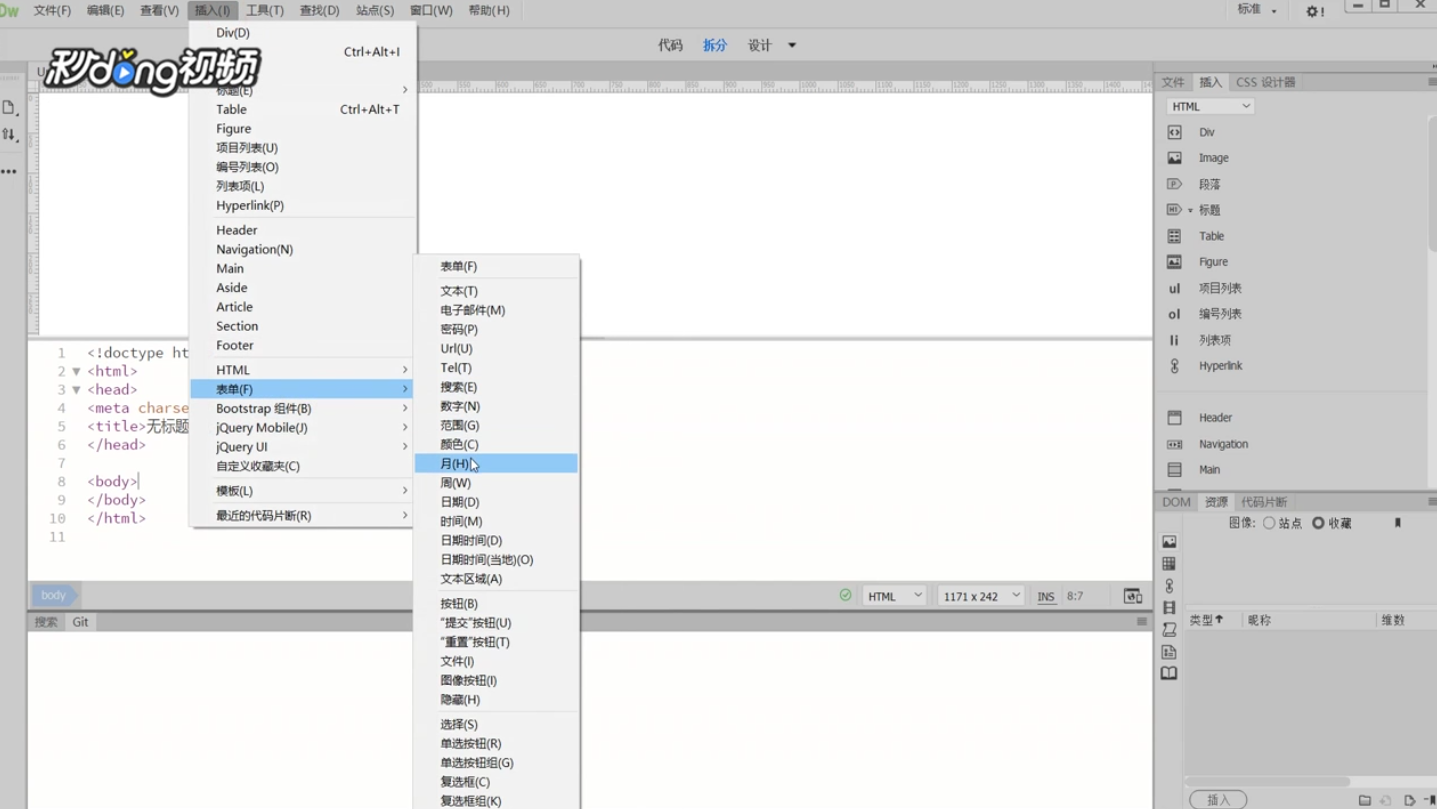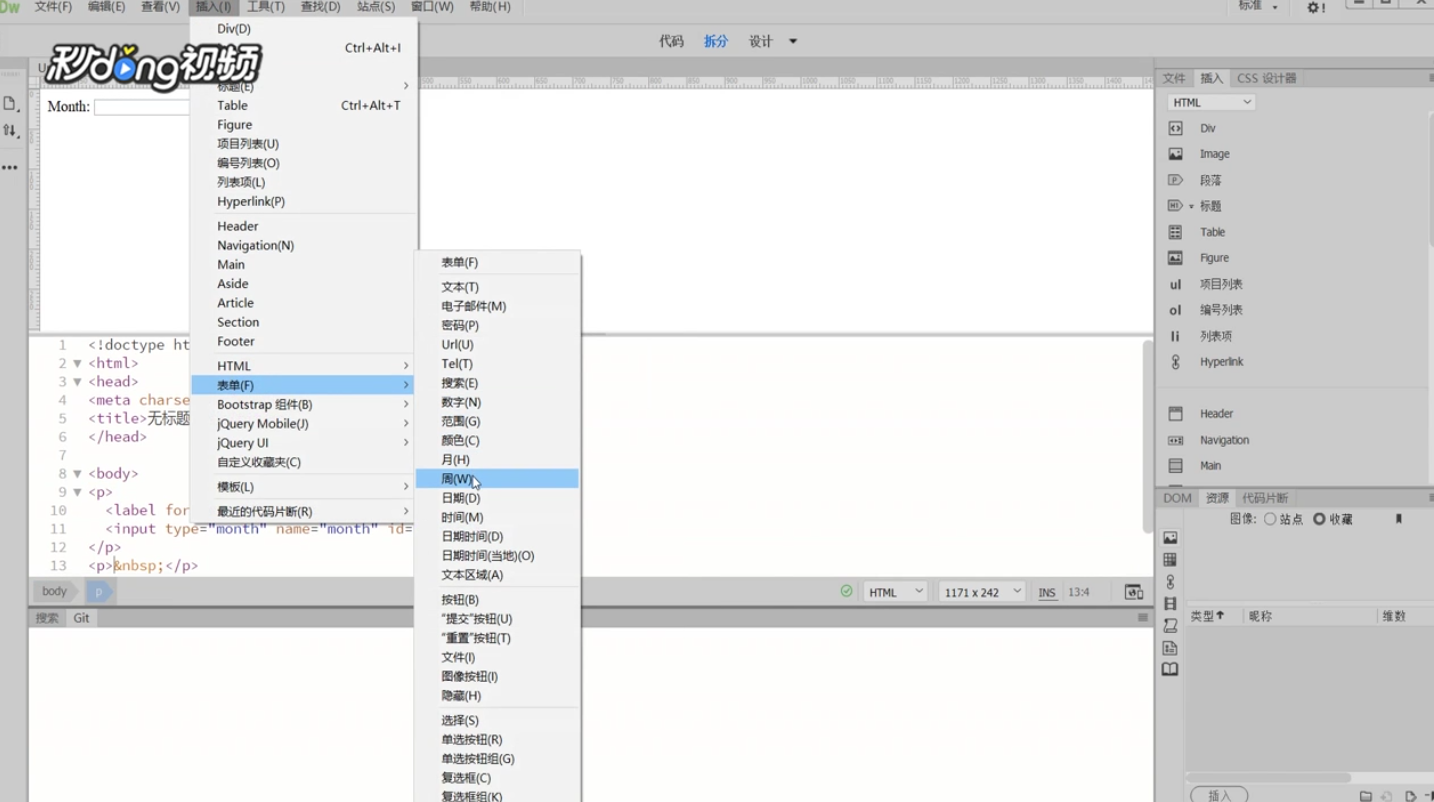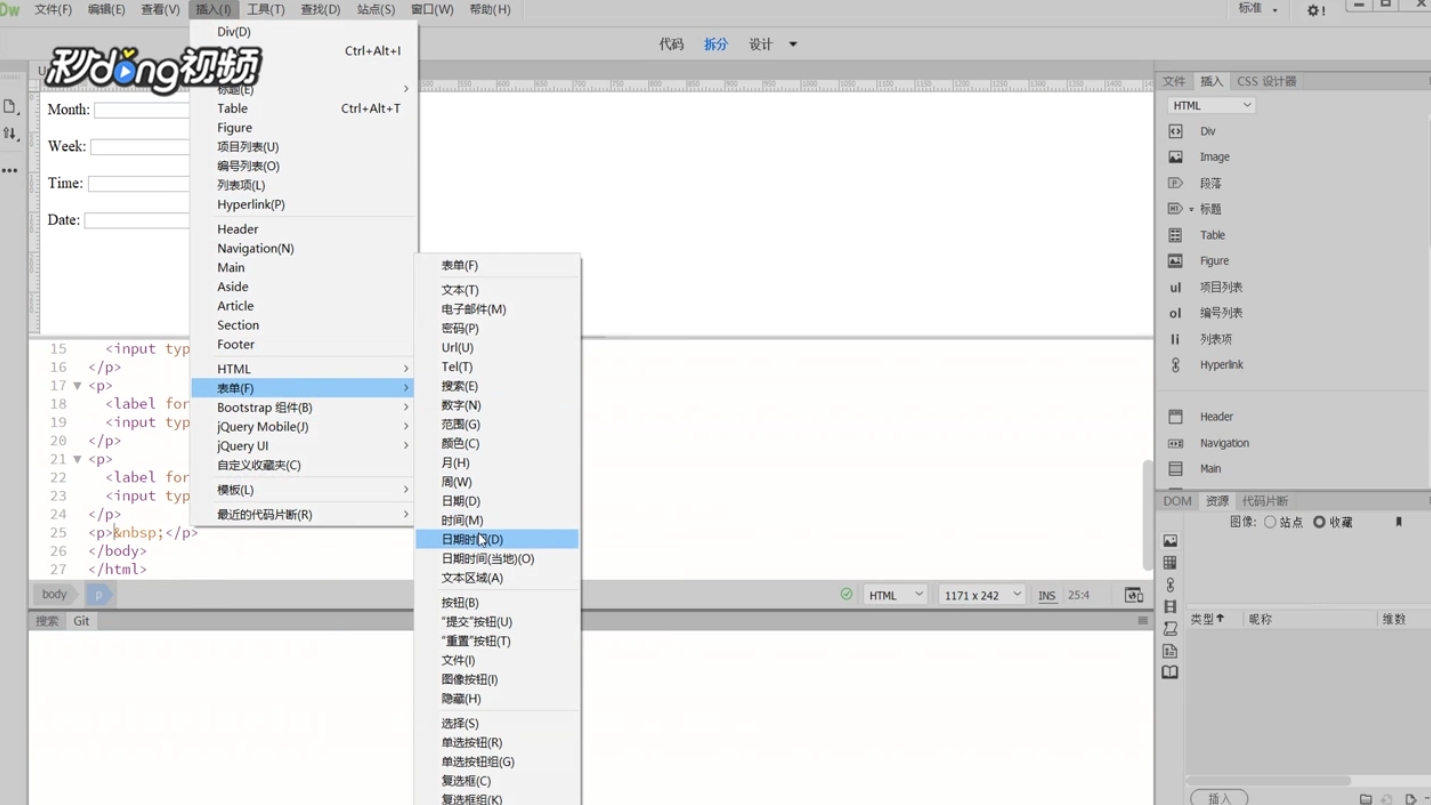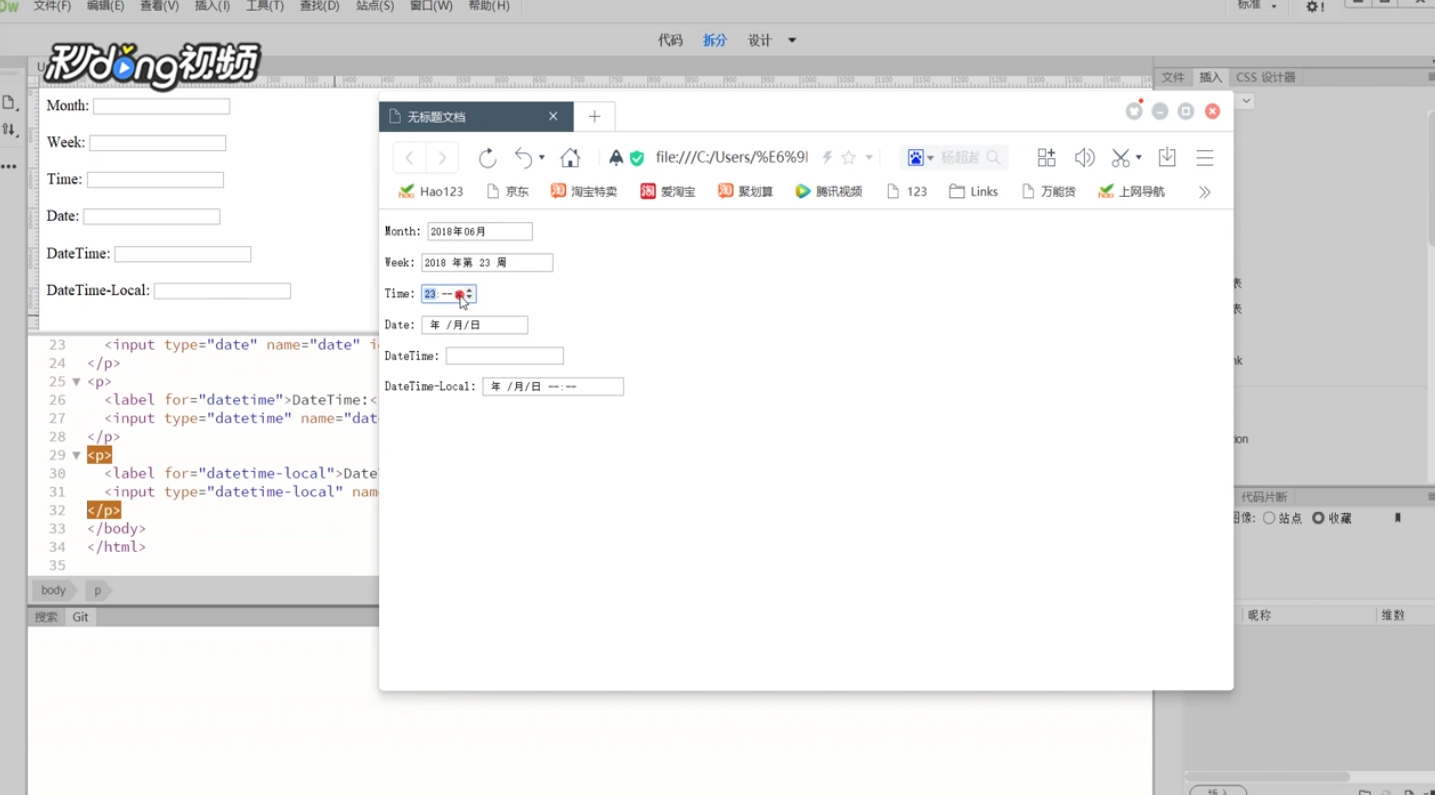Dreamweaver如何插入时间日期相关表单元素
1、对于一个空白文档,依次点击“插入”——“表单”——“月”
2、依次点击“插入”——“表单”——“周”
3、依次点击“插入”——“表单”——“时间”
4、依次点击“插入”——“表单”——“日期”
5、依次点击“插入”——“表单”——“日期时间”
6、依次点击“插入”——“表单”——“日期时间(当地)”
7、点击“文件”——“保存”,打开网页,可对各项进行调整
声明:本网站引用、摘录或转载内容仅供网站访问者交流或参考,不代表本站立场,如存在版权或非法内容,请联系站长删除,联系邮箱:site.kefu@qq.com。
阅读量:31
阅读量:28
阅读量:42
阅读量:30
阅读量:52